注意: 本文已完成其工作,随后将不再使用。 为防止出现“找不到页面”问题,我们将删除已知无效的链接。 如果创建了指向此页面的链接,请删除这些链接,以便与我们一起为用户提供通畅的 Web 连接。
如果更改了幻灯片母版中的格式、位置和常见元素,则不必对演示文稿中的单个幻灯片进行更多的编辑。 下图显示了幻灯片母版中的更改(例如向标题占位符应用橙色填充颜色)如何复制到相关幻灯片版式。
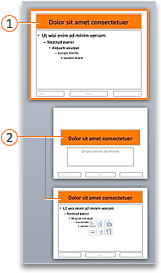
带格式的标题元素 
具有从幻灯片母版继承的格式的幻灯片版式 
如果你在演示文稿中对不同的幻灯片应用了多个主题,则在幻灯片母版视图中将看到每个主题都有一个幻灯片母版。
创建和自定义一个或多个幻灯片母版
-
在“视图”选项卡上,单击“幻灯片母版”。

-
打开“幻灯片母版”视图时,会显示一个具有默认相关版式的空白幻灯片母版。 如果要再添加一个幻灯片母版,请执行以下操作:
-
在幻灯片缩略图窗格中单击要显示新幻灯片母版的位置。
-
在“幻灯片母版”选项卡上,单击“插入幻灯片母版”。
注意: 在幻灯片缩略图窗格中,幻灯片母版是那张较大的幻灯片图像,并且相关版式位于幻灯片母版下方。
-
-
请执行以下任一操作:
-
若要创建一个或多个自定义版式或修改现有版式,请参阅应用或更改幻灯片版式。
-
若要删除默认幻灯片母版附带的任何内置幻灯片版式,请在幻灯片缩略图窗格中单击要删除的每个幻灯片版式,然后在“幻灯片母版”选项卡上单击“删除”。
-
若要应用基于设计或 主题 的颜色、字体、效果和背景,请参阅在 PowerPoint 中创建自己的主题。
-
若要设置演示文稿中的所有幻灯片的页面方向,请在“幻灯片母版”选项卡上,单击“幻灯片大小”>“页面设置”。 在“方向”下,单击所需的方向。
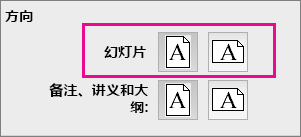
-
若要将显示为页脚的文本添加到演示文稿中的所有页面底部,请在 "幻灯片母版" 选项卡上,单击 "幻灯片大小" >"页面设置" >页眉/页脚"。
-
-
进行所需的更改后,在“幻灯片母版”选项卡上,单击“关闭母版”。
-
如果要将此模板另存为模板以再次重复使用,请单击 "文件" >另存为模板",键入文件名,然后单击"保存"。
另请参阅
在 PowerPoint for Mac 中创建或更改幻灯片版式
在 PowerPoint for Mac 中向幻灯片添加透明图片(水印)







